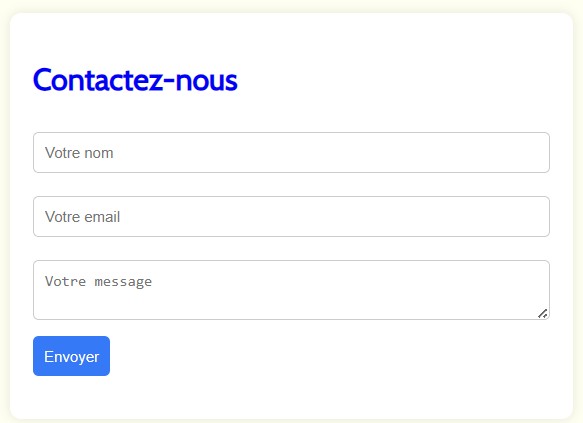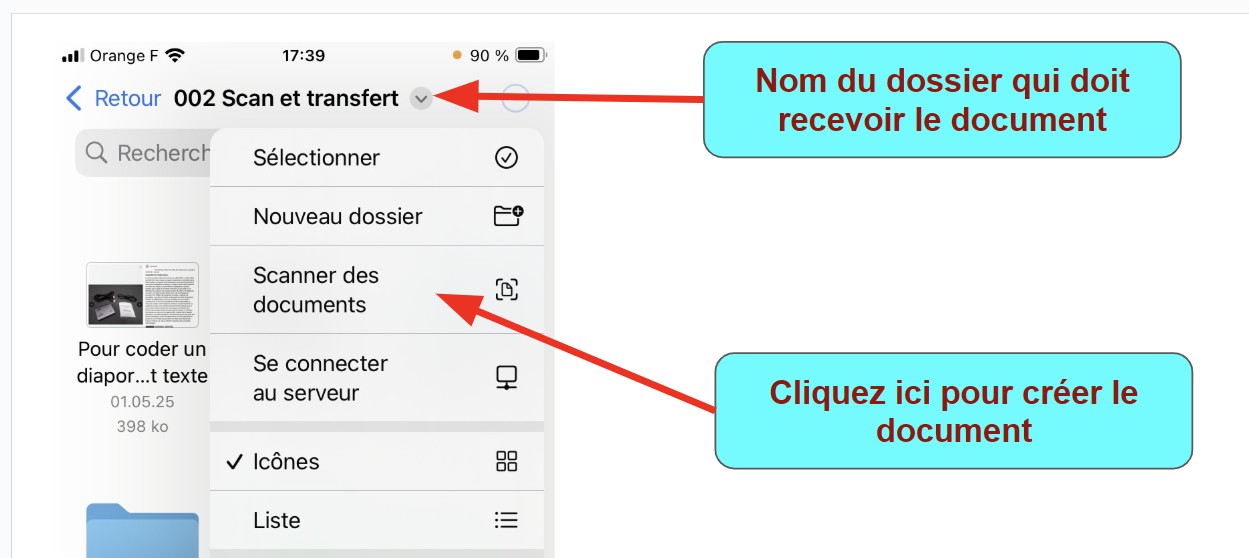Utilisation d’une intelligence artificielle pour la reformulation de texte
Cet article explore l’utilisation des outils d’intelligence artificielle pour reformuler des textes.
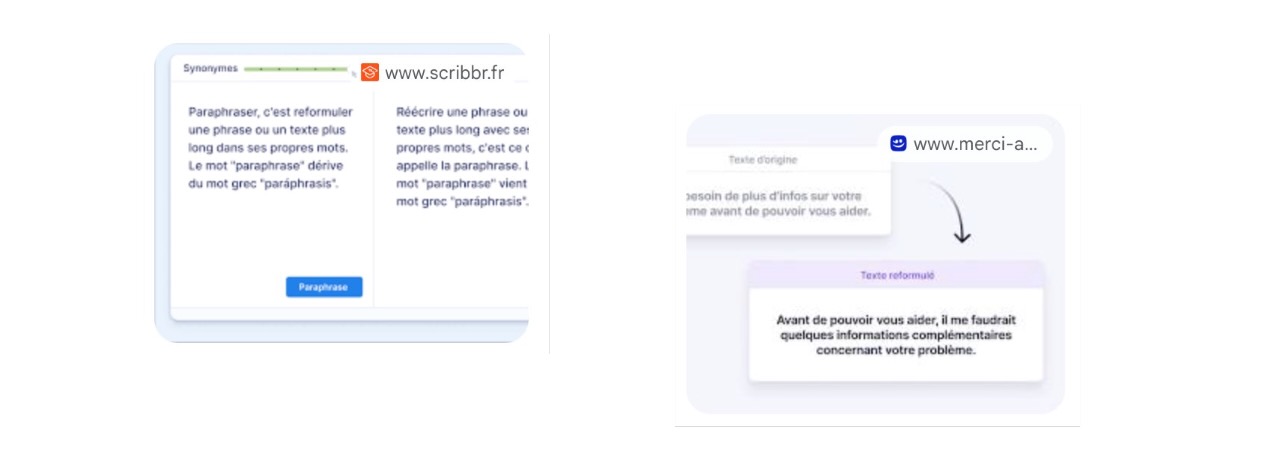 Instructions d’utilisation :
Instructions d’utilisation :
- Accédez à l’interface de l’intelligence artificielle (par exemple, le site de ChatGPT ou Gemini).
- Fournissez-lui une instruction claire, par exemple :
- « Reformulez le texte suivant : [Votre texte] »
- « Pourriez-vous paraphraser ce paragraphe en utilisant un langage plus simple ? [Votre texte] »
- « Réécrivez ce texte afin qu’il soit plus formel/informel : [Votre texte] »
- « Donnez-moi trois versions différentes de ce texte : [Votre texte] »
- Relisez la sortie et demandez des ajustements si nécessaire. Vous pouvez affiner la demande, par exemple : « Pourriez-vous le rendre plus concis ? » ou « Ajoutez plus de détails sur X. »
- Excellente qualité de reformulation
- Capacité d’adaptation à différents tons et styles
- Rapidité et interactivité
- Nécessite une relecture attentive pour garantir l’exactitude des faits et du sens
- Peut parfois sembler « générique » si les instructions ne sont pas suffisamment précises
Conclusion :
Quelle que soit la méthode choisie, la relecture attentive demeure une étape cruciale. Aucun outil automatique ne peut garantir une reformulation parfaite à 100 %. Une intervention humaine est souvent nécessaire pour s’assurer que le texte reformulé est clair, précis et correspond exactement à l’intention de l’auteur.